
Шта је ВДС?? Виндовс Деплоимент Сервицес - технологија помоћу које можете инсталирати Виндовс преко мреже. ВДС се користи за размештање слика на рачунарима са могућношћу ПКСЕ-боот-а (ПКСЕ-боот - медијум за преузимање рачунара преко мреже)
Инсталирајте Виндовс 7 помоћу Виндовс Деплоимент Сервицес (ВДС)
Улазимо у наш налог уношењем лозинке
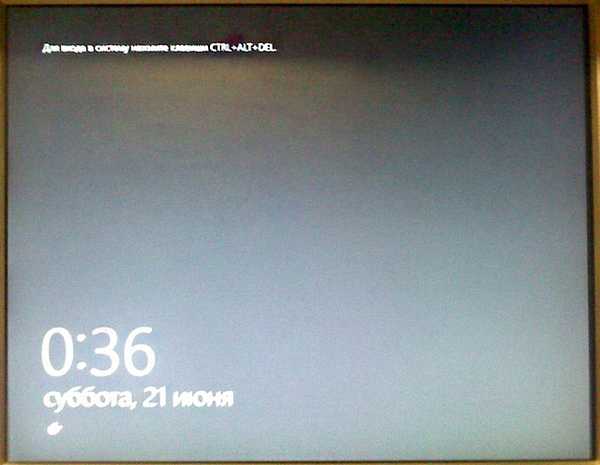
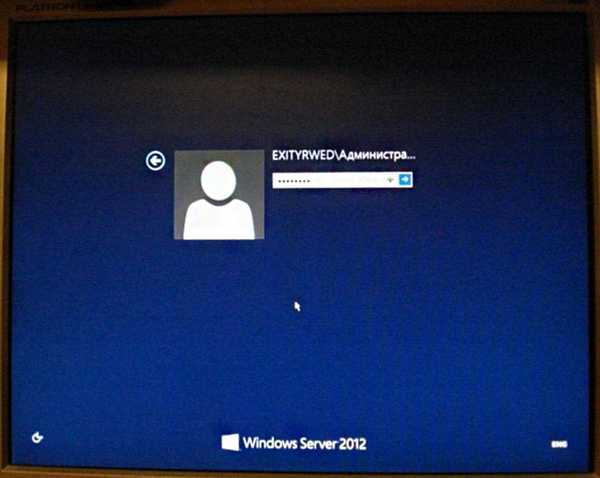
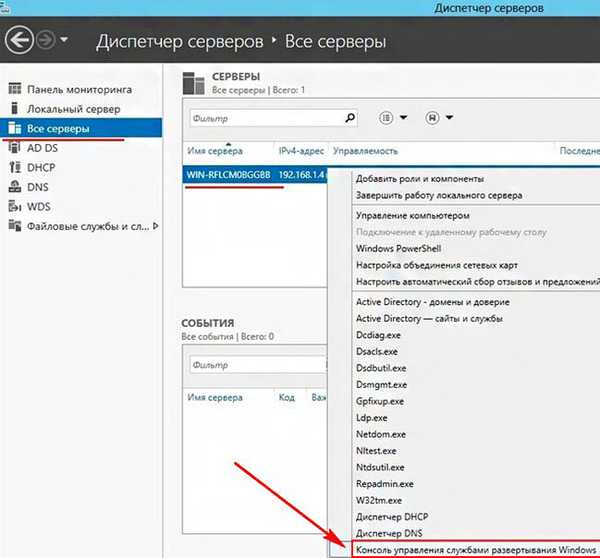
Изаберите наш сервер, кликните десним тастером миша на њега и изаберите Својства


Идите на картицу ПКСЕ одговор и изабери Одговорите на све клијентске рачунаре (познате и непознате).

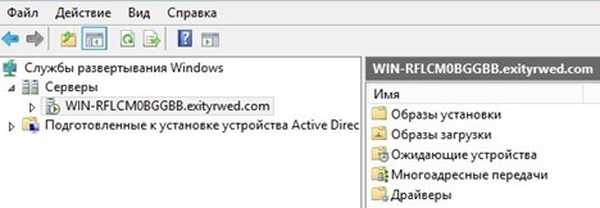
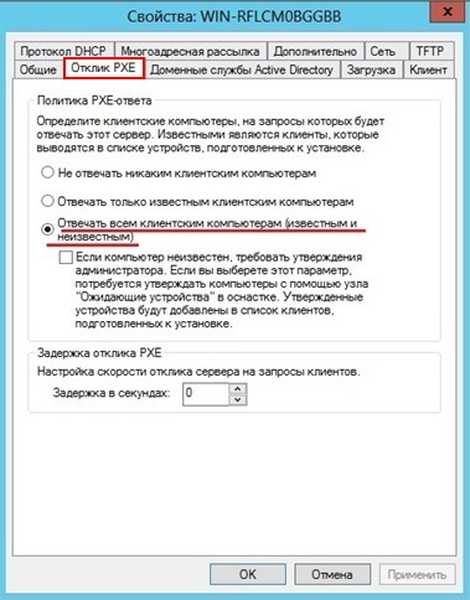
Затим идите на картицу Учитавање и изабери Увек настави ПКСЕ преузимање (за познате и непознате купце) и кликните на дугме У реду.
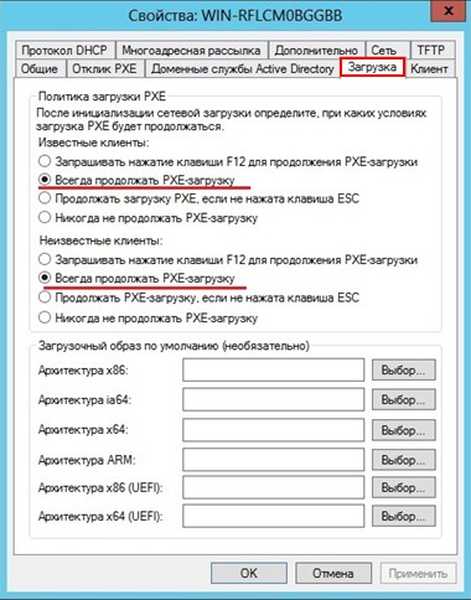
Спојите мрежни кабл у утичницу на мрежној картици рачунара клијента

Одабир мрежног покретања
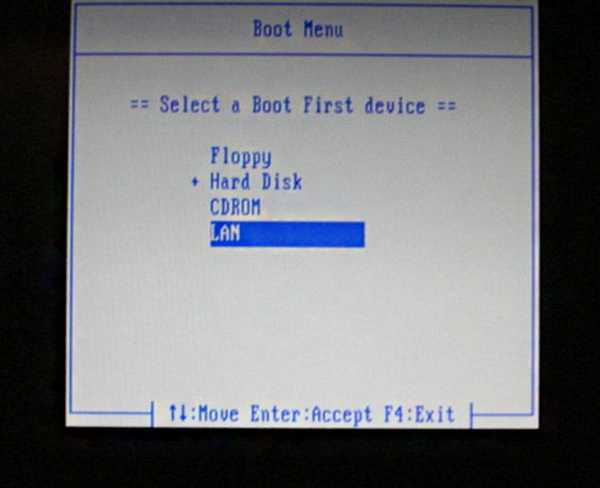
Учитавање мреже
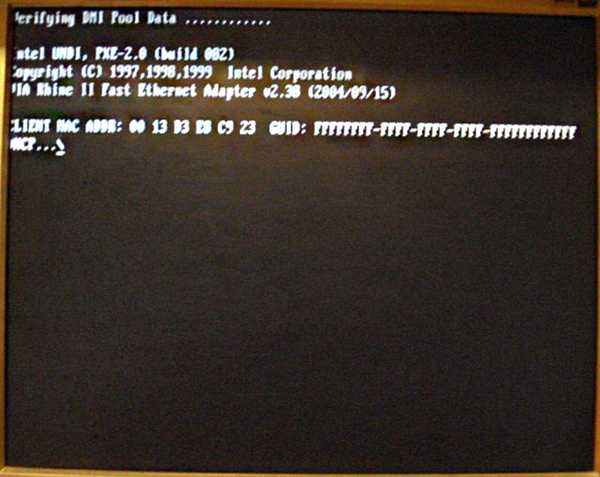
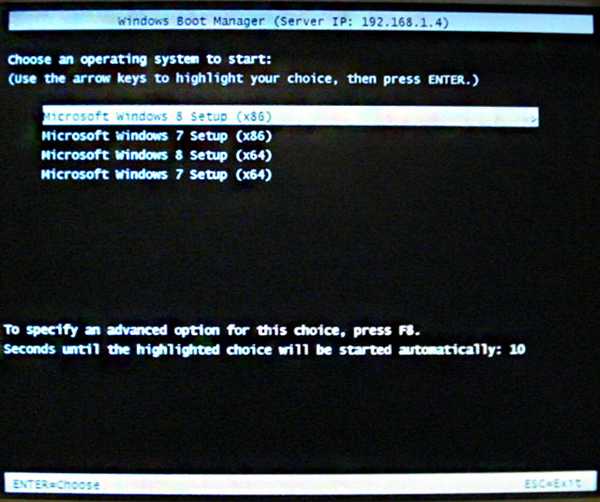
На пример, ако желимо да инсталирамо Виндовс 7 32-битни, онда бирамо Мицрософт Виндовс 7 Сетуп (к86)
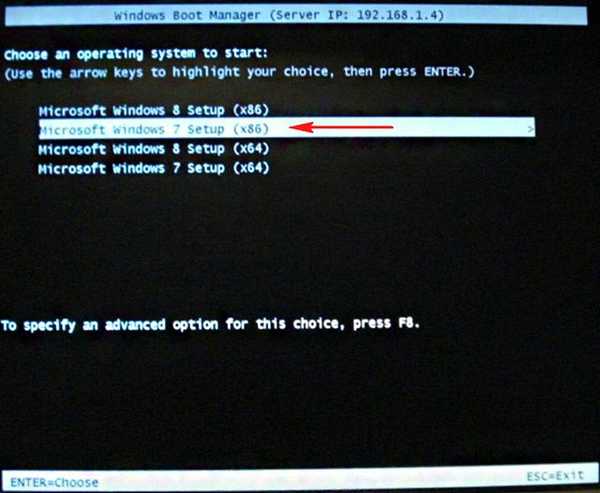
Подизање помоћу слике за покретање

Почетак инсталације

Након неког времена појавиће се овај прозор. Кликните на дугме Даље
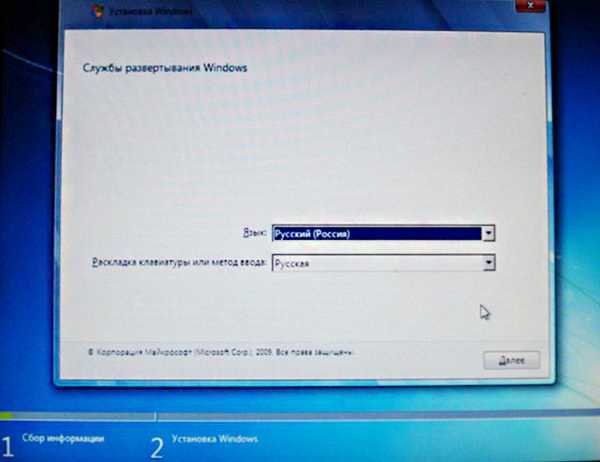
Затим се отвара овај прозор у који је потребно да унесемо корисничко име и лозинку за повезивање са сервером. Корисничко име мора бити унесено у домену формата \ корисник или корисник @ домен
Пошто је сервер члан домена екитирвед.цом, уносимо следећег Администратор@екитирвед.цом
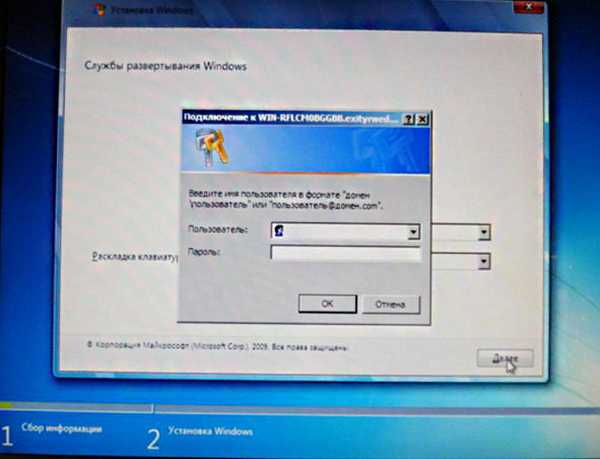
Након уноса корисничког имена и лозинке, отвориће се прозор у коме се приказује листа инсталационих слика које се налазе на серверу
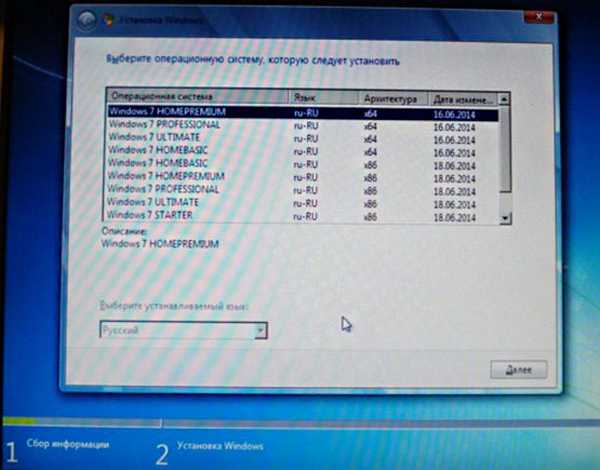
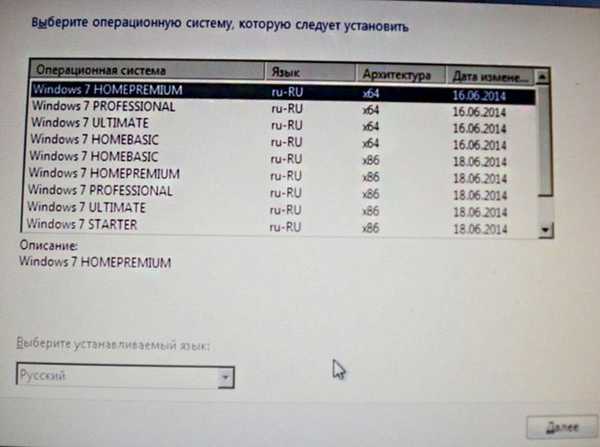
На пример, желимо да инсталирамо Виндовс 7 Макимум 32 бит и да га одаберемо

На рачунару мог клијента постојала је једна партиција на тврдом диску и недодељени простор на коме се може створити партиција за инсталирање система
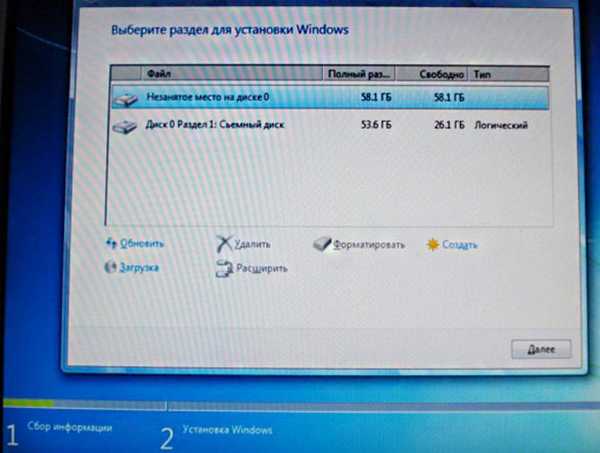
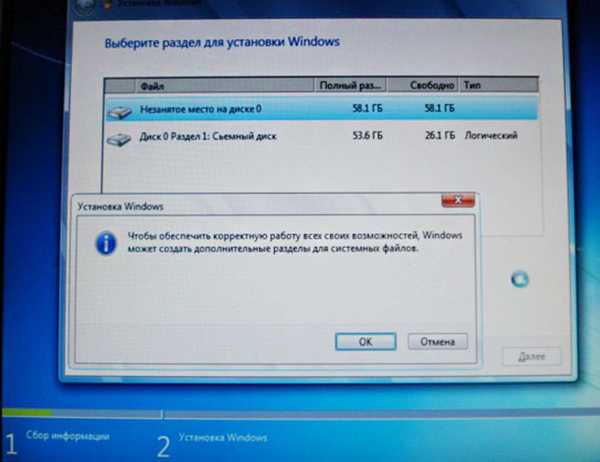
Направили смо потребне секције, на Одељку 2 инсталирамо систем
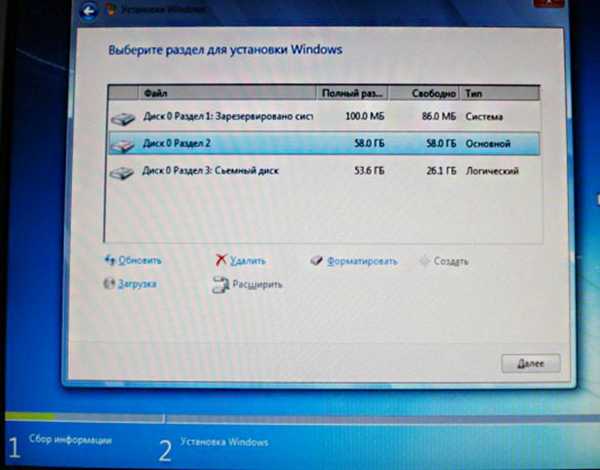
Чека се одговор од сервера.
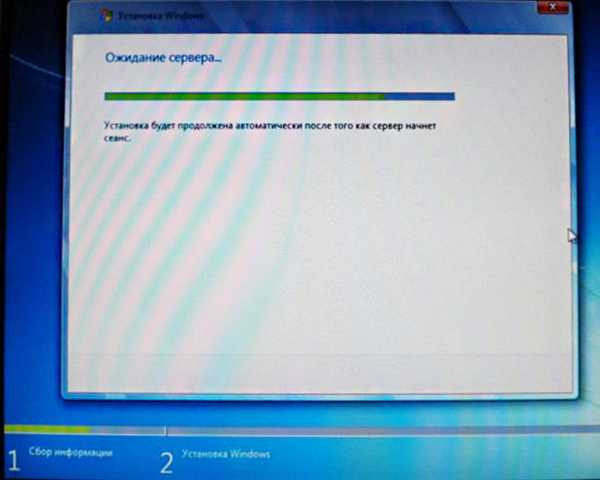
Инсталација је у току

Поново покрените систем
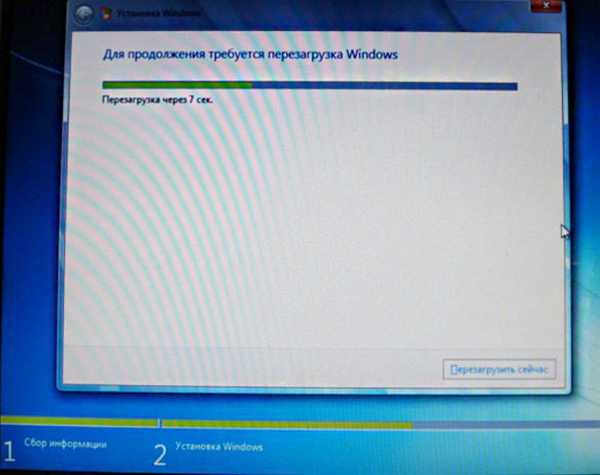
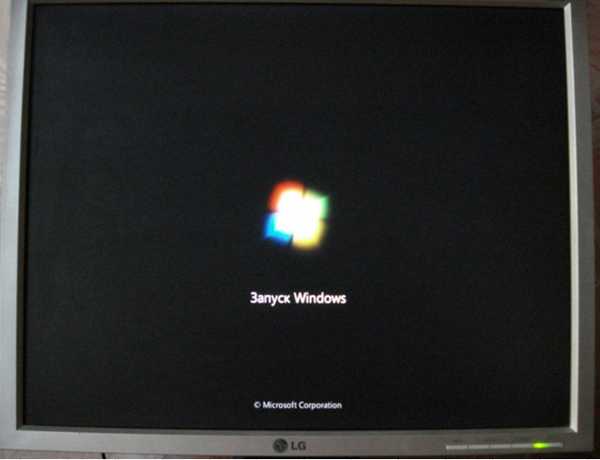
Ажурирање параметара ресурса

Лансирање услуге

Инсталација уређаја

Примјер параметара

Поново покрените систем

Покретање Виндовс-а
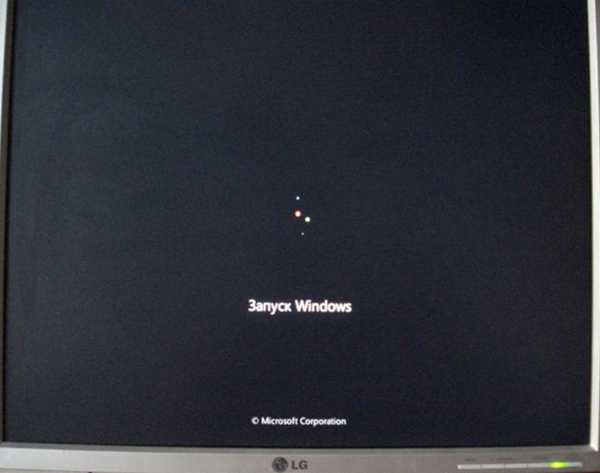
Ажурирајте поставке регистра

Лансирање услуге
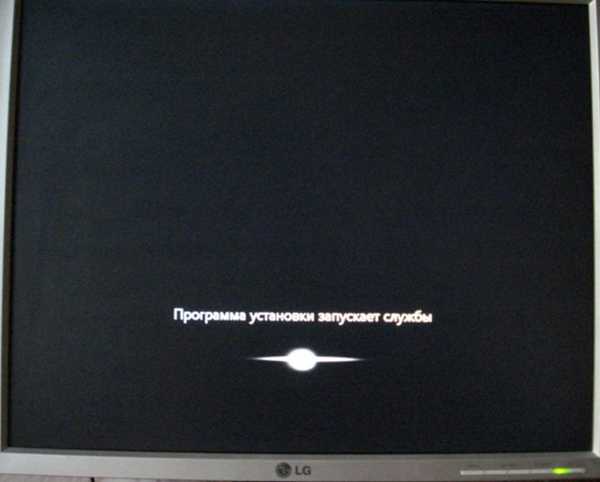
Инсталација уређаја

Примјена параметара

Поново покрените систем

Покретање Виндовс-а
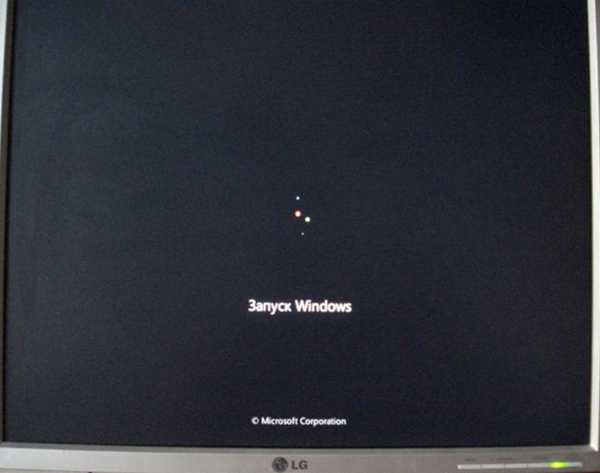
Припрема за прву употребу

Провера перформанси видео записа

Следеће
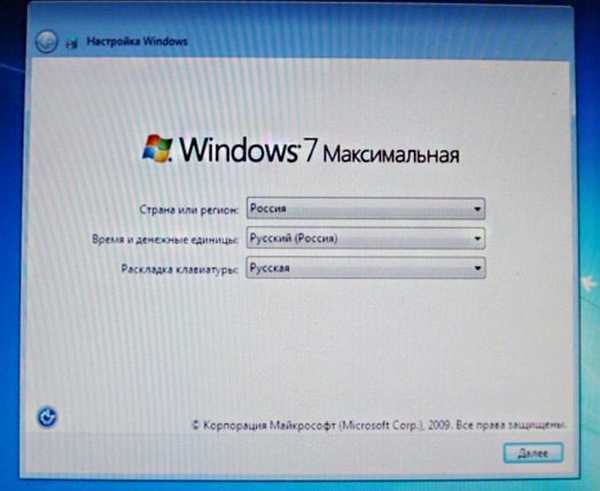
Унесите корисничко име и име рачунара
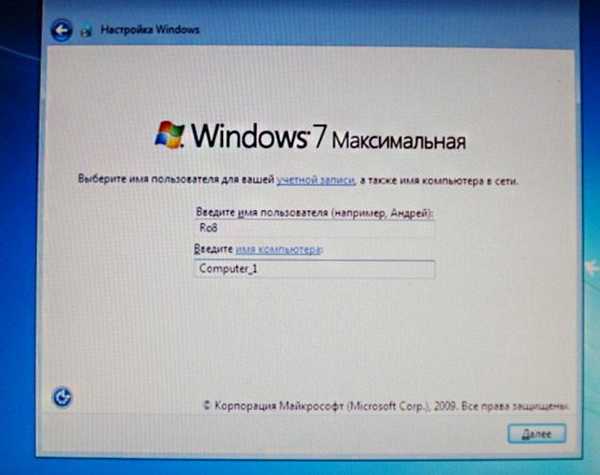
Унесите лозинку налога и наговештај за њу
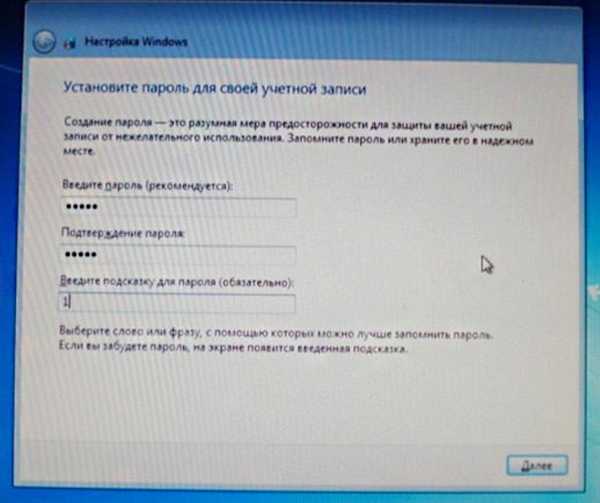
Унесите или не унесите кључ производа
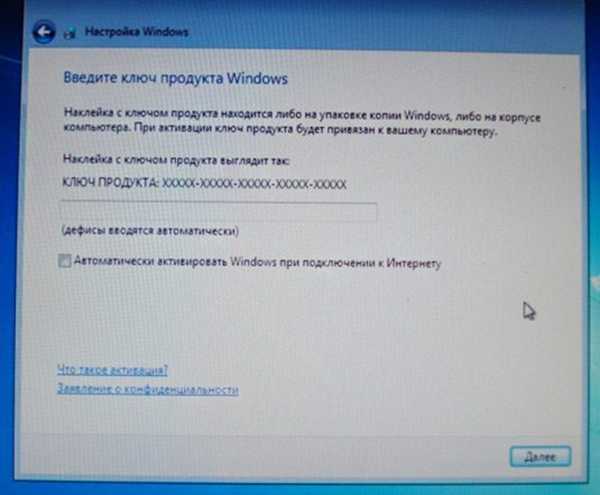
Слажемо се са лиценчним уговором

Одлучили смо да користимо препоручене параметре
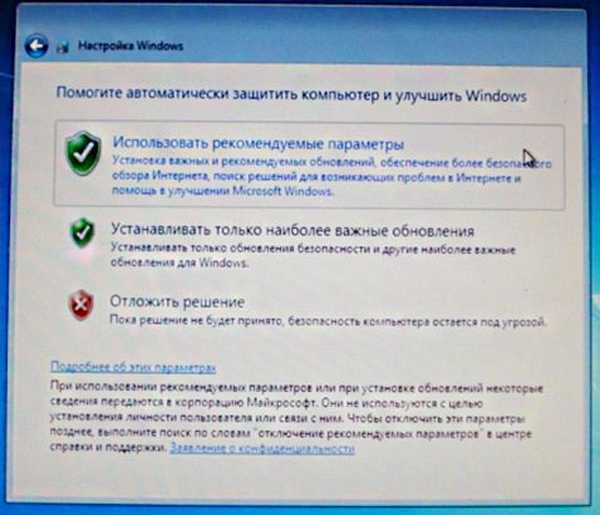
Изаберите временску зону
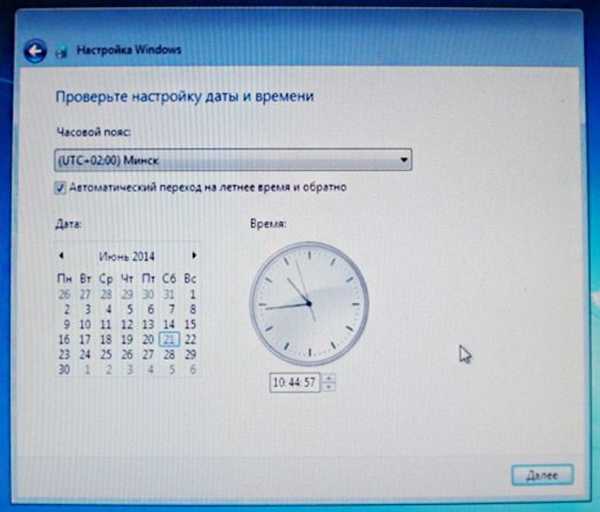
Изаберите врсту мреже
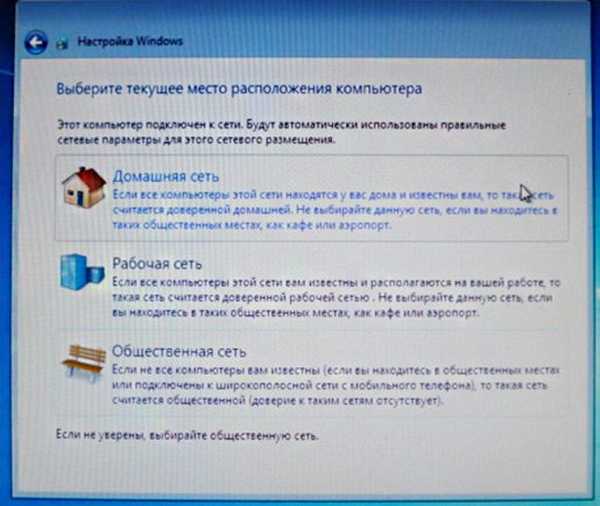
Припрема радне површине

Систем је инсталиран
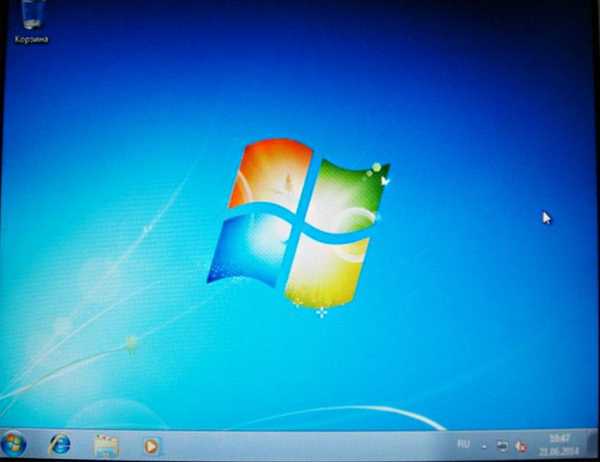
Објавио Ро8.
Ознаке чланака: Виндовс Сервер











